网络打印机联接(以HP 5200 laser jet为例)
1、首先去惠普官网
http://www8.hp.com/cn/zh/home.html下载驱动程序
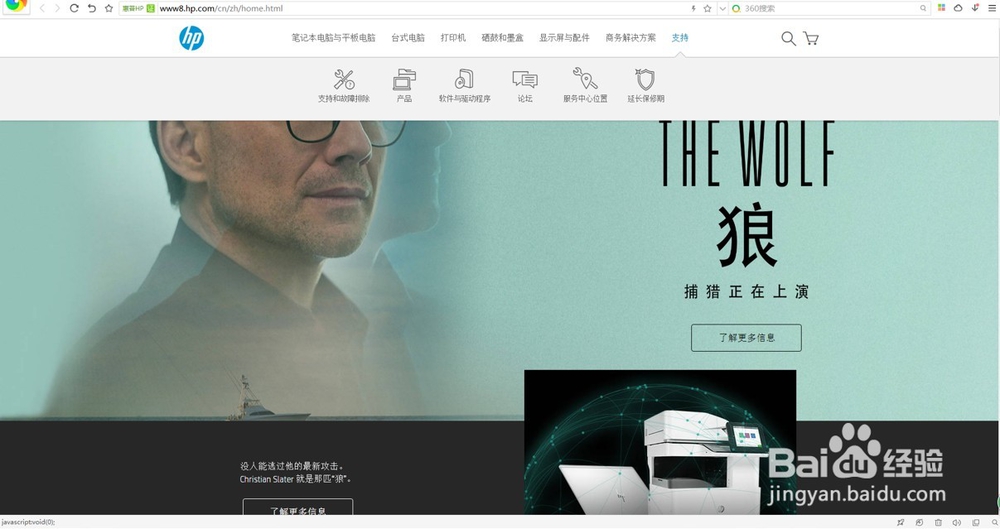
2、选择支持--》软件与驱动程序
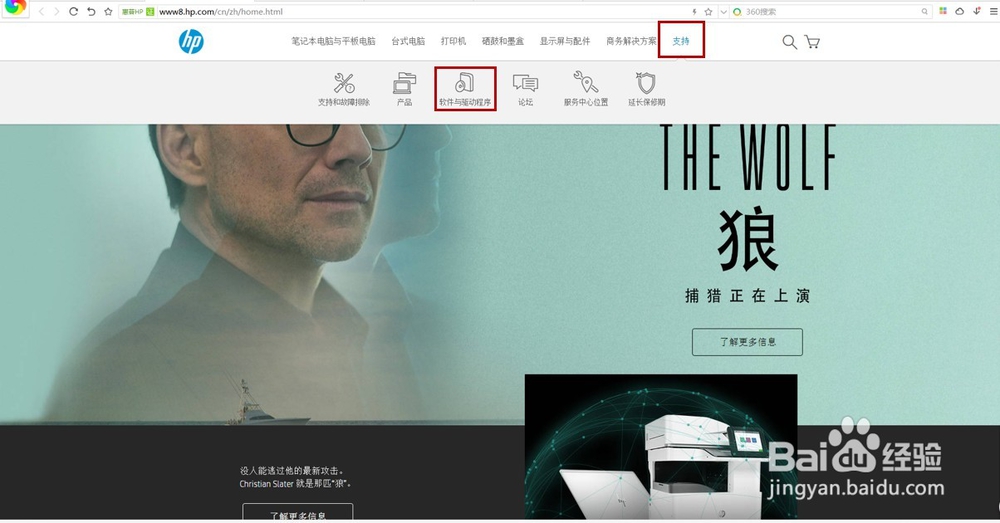
3、查找你的相应打印机驱动,如这里输入5200,以查找HP5200打印机
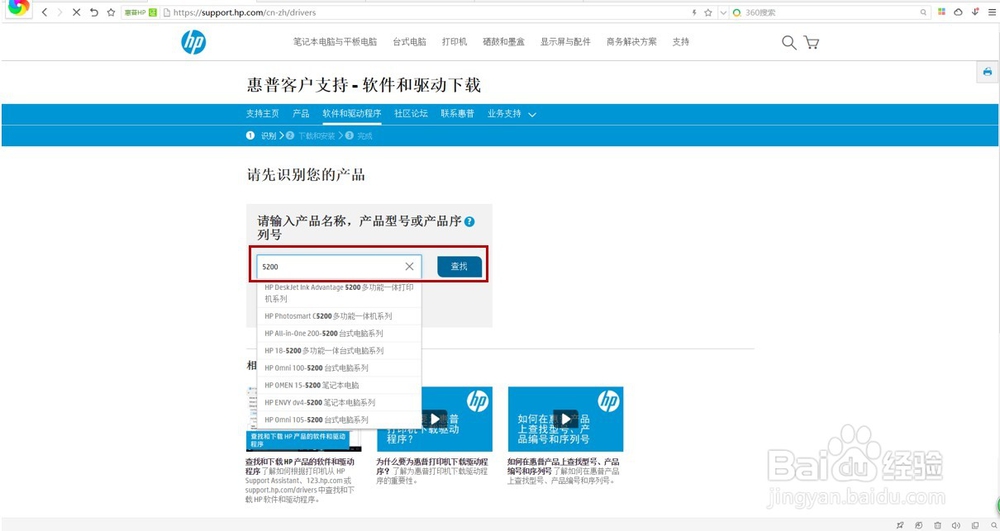
4、找到胆注愁你所需要的完整打印机型号
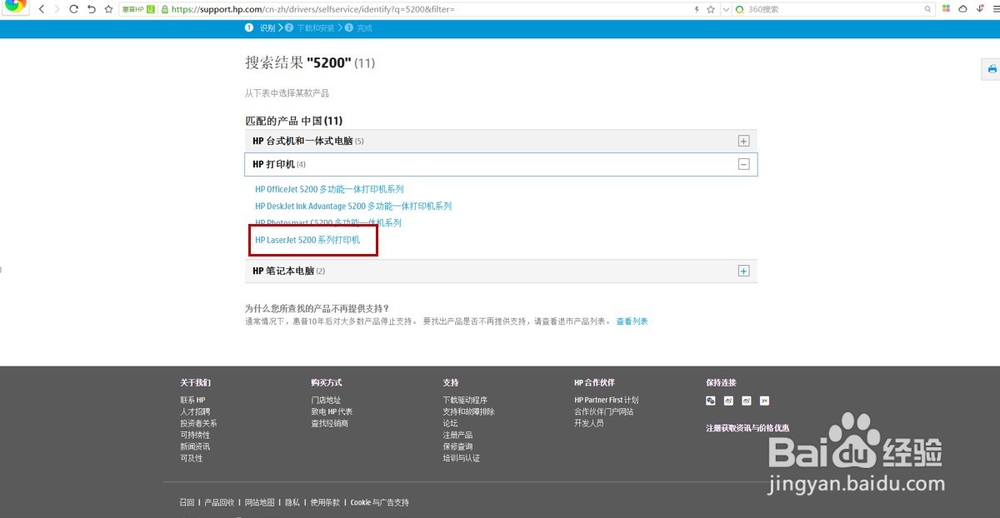
5、确认驱动的版本,我这里是WIN7 64
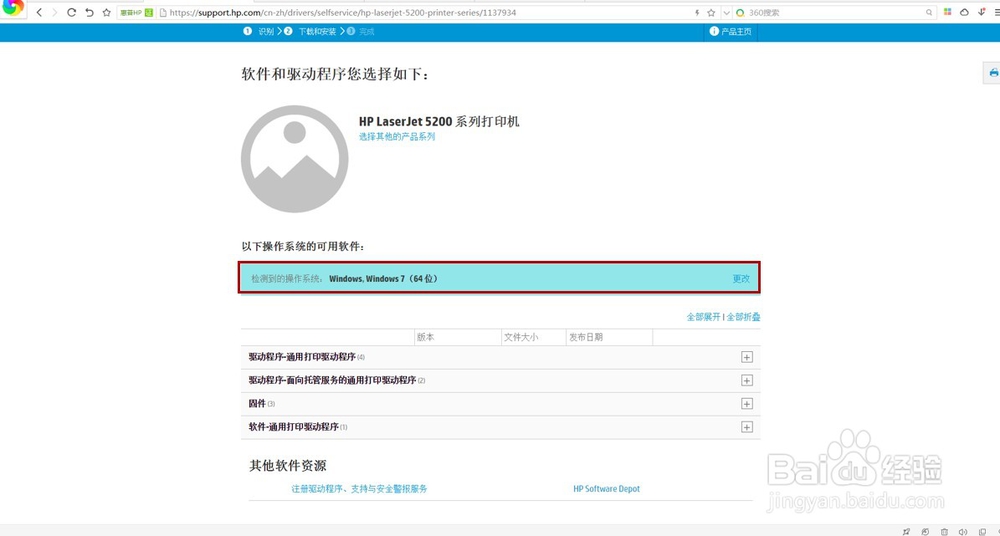
6、找到驱动,下载即可
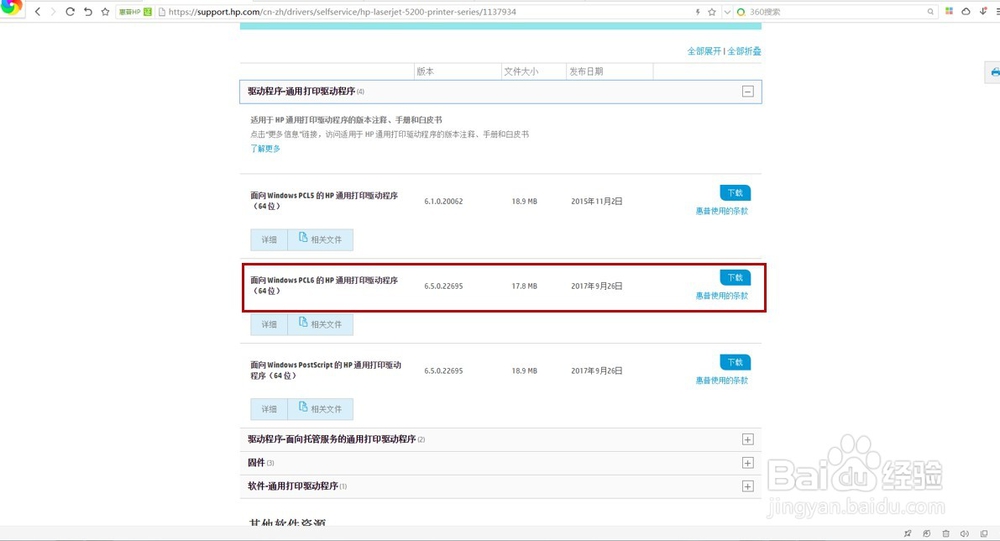
7、下载好后,双击安装

8、安装过程中除了安装模式需要选择,五久其他的直接下一步即可,安装模式选择动态模式
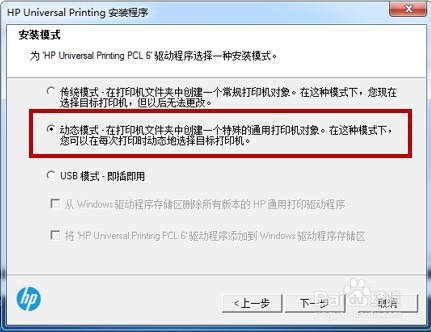
9、安泉塑装完成后,可以看到打印机多了一个
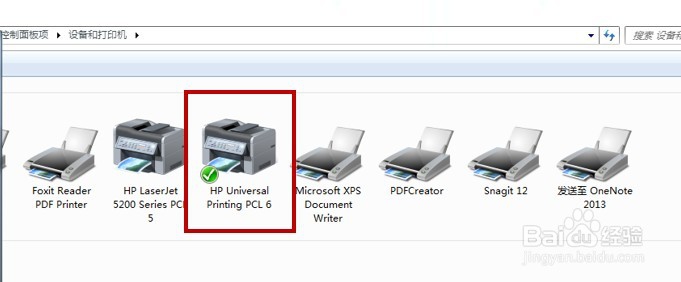
10、然后在电脑开始处输入打印机的网络地址,如\\192.168.1.118然后确认(可以重复连接多个不同地址的打印机)
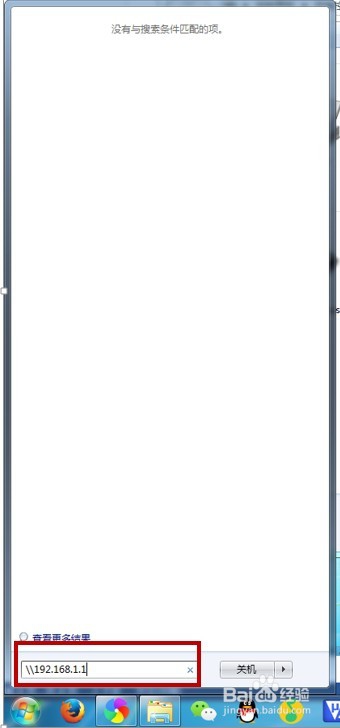
11、然后找到相应的打印机,双击即可
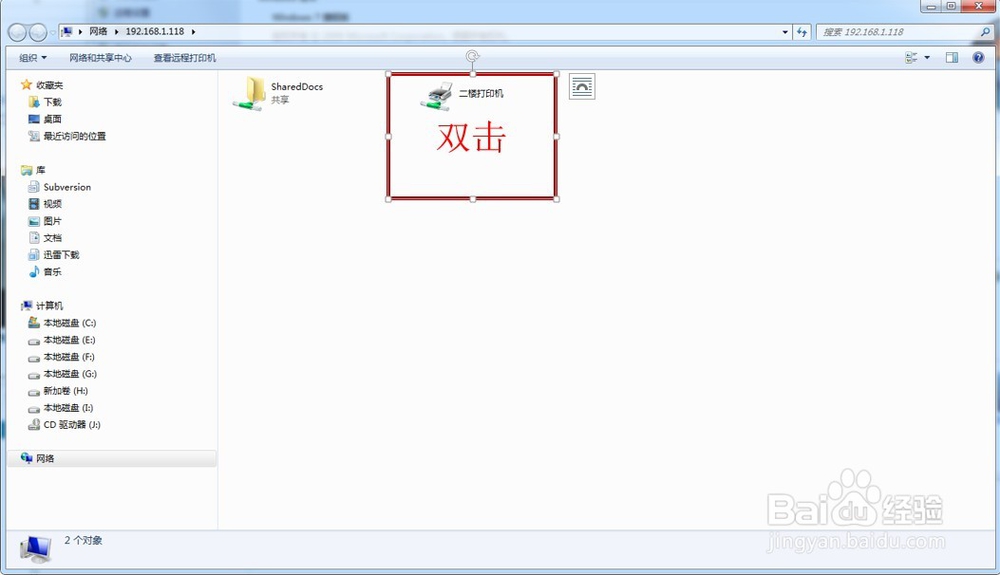
12、连接完成后,以后打印文档就可以选择该打印机进行远程打印,无需拷贝到U盘再去打印

声明:本网站引用、摘录或转载内容仅供网站访问者交流或参考,不代表本站立场,如存在版权或非法内容,请联系站长删除,联系邮箱:site.kefu@qq.com。
阅读量:153
阅读量:182
阅读量:53
阅读量:170
阅读量:175